HP LaserJet M132 USB连接无法打祥缮乖贝印使用机型:m132a/m132nw/m132fn/m132fp/m132fw/m132snw本文仅针对打印机是USB线连接电脑使用场景。
工具/原料
惠普m132
电脑Windows
第一步:确认硬件正常
1、打印机状态显示就绪。


2、在打印机上打印报告页或者复印确认打印机硬件状态。

3、如果无法打印报告页或者复印,一般是硬件故障。根据屏幕报错如卡纸来解决,也可以参考打印机用户指南
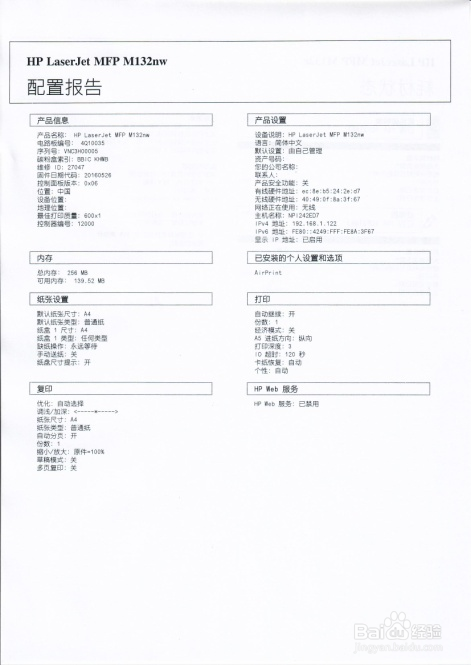
第二步:查看打印机图标状态。
1、打开控制面板—设备和打印机,可以看到打印机图标。鼠标移动到打印机图标上停顿两秒,可以看到打印机状态。显示“0文档,就绪”或“0文档,A4、纵向”为正常状态。
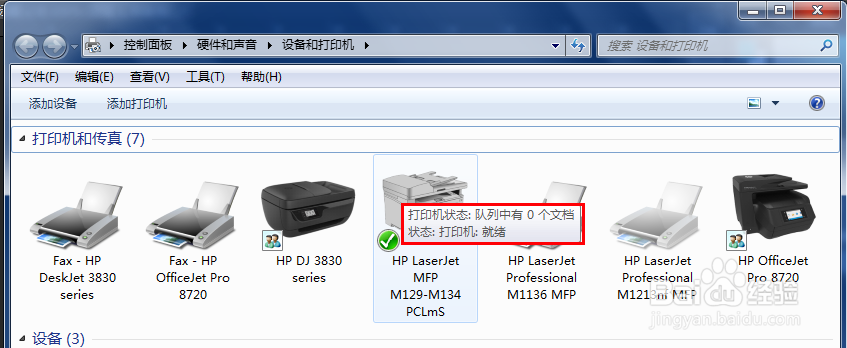
2、打印机常见错误状态:①卡文档或暂停。②图标脱机③打印机图标状态有叹号④状态正常但是打印无反应
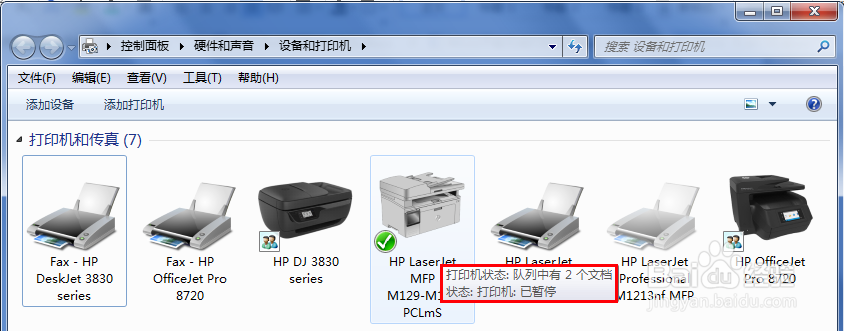



①卡文档或暂停
1、打开“设备和打印机”。鼠标移动到打印图标上,可以看到图标状态。状态显示队列中卡文档、暂停。
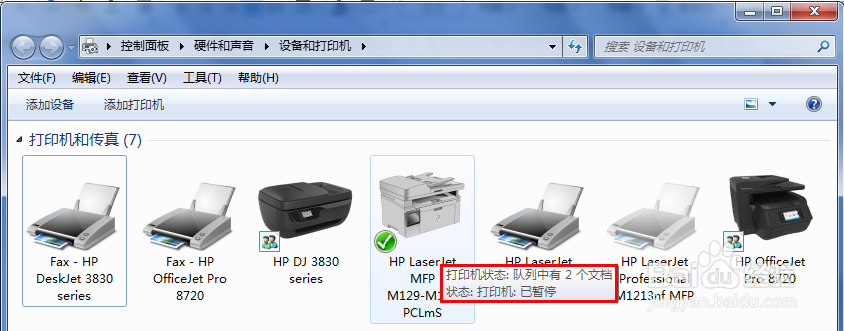
2、右击”打印机图标“,选择“查看正在打印什么”
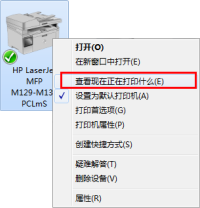
3、打开打印队列,可以看到有打印任务停留,打印机状态暂停。点击左上角“打印机”选项。

4、确认打印机上正常有放纸的话,根倌栗受绽据需要考虑是否要打印之前文档来确定是否点选取消所有文档选项,确认后将暂停打印的“√”取消一般就可以正常打印了。
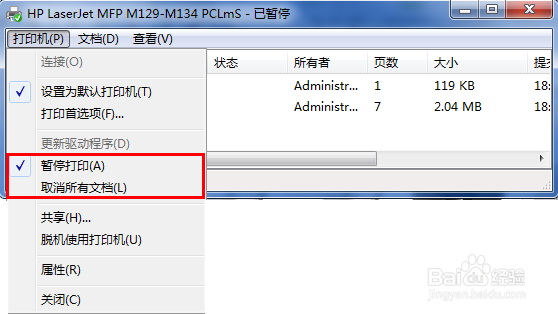
5、右击“设备和打印机”空白处,选择“刷新”。

6、重新查看打印机状态,确保状态显示正常。然后尝试打印文档。

②图标脱机
1、鼠标移动到打印机图标上停顿2秒。显示图标状态为“脱机”。

2、右击”打印机图标“,选择“查看正在打印什么”
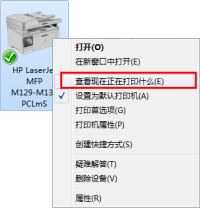
3、点击左上角“打印机”选项,将“脱机使用打印机”的“√”取消掉。
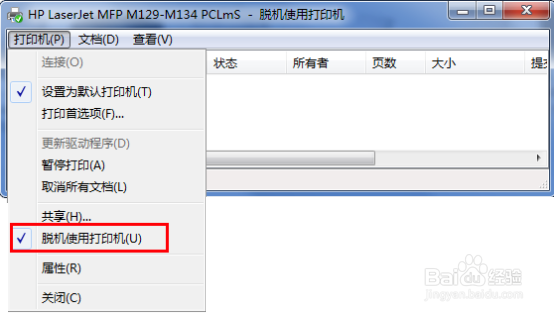
4、右击“设备和打印机”空白处,选择“刷新”。

5、重新查看打印机状态,确保状态显示正常。然后尝试打印文档。

6、如果还是显示脱机,桌面 右击“计算机”图标,选择“管理”。

7、点击设备管理器,找到通用串行总线控制器,查看是否有USB打印支持
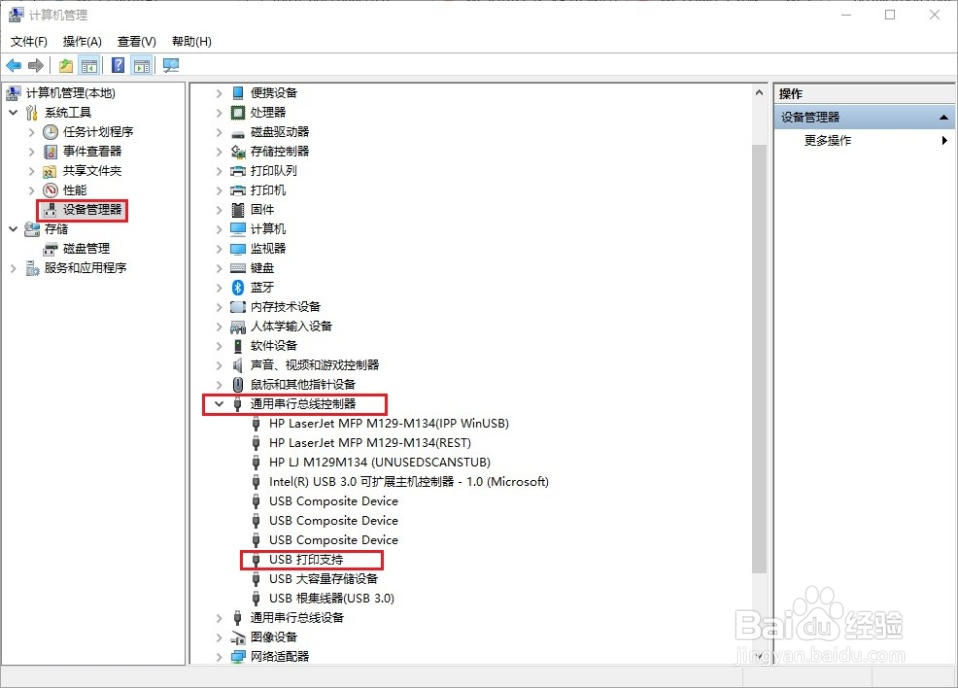
8、如果没有此打印支持端口请拔下USB线换电脑USB口重新连接,还是脱机请确认:打印机和电脑两端都连接牢固;用的是惠普原装usb线直连电脑,没有使用分线器或延长线。确认都正常始终没有端口请更换电脑连接尝试。
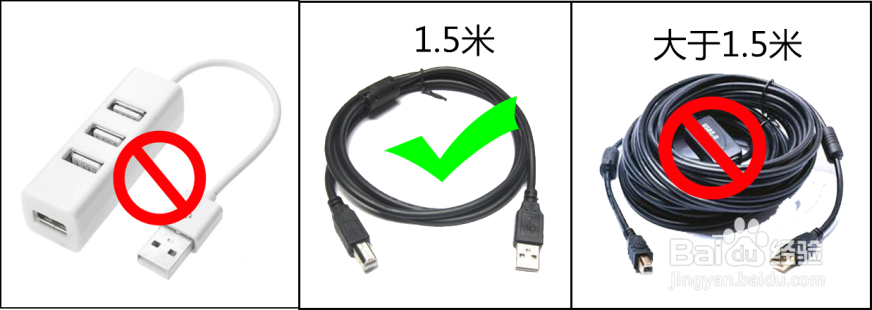
③打印机图标状态有叹号
1、设备和打印机查看打印机图标叹号状态无法使用

2、桌面 右击“计算机”图标,选择“管理”。
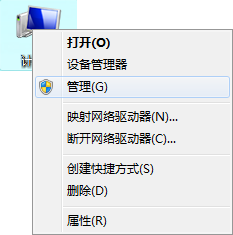
3、双击“设备管理器”,再双击“通用串行总线控制器”。
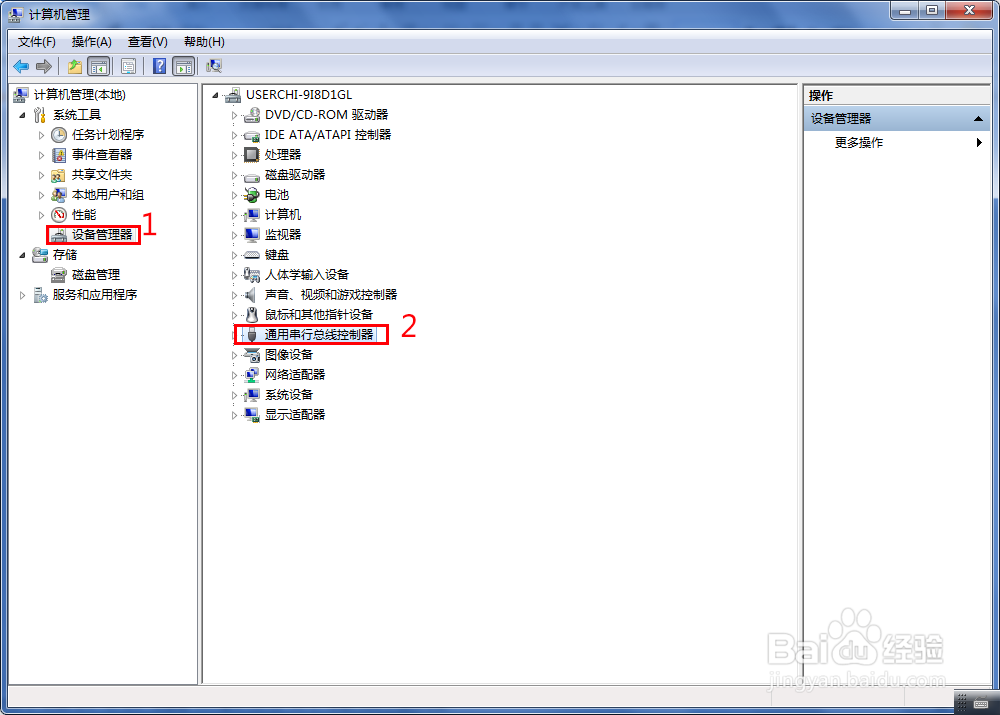
4、查看其它设备中是否有“Printer”或其他HP端口。

5、如果在其他设备有HP打印机端口,请右击选择“更新驱动程序软件”。
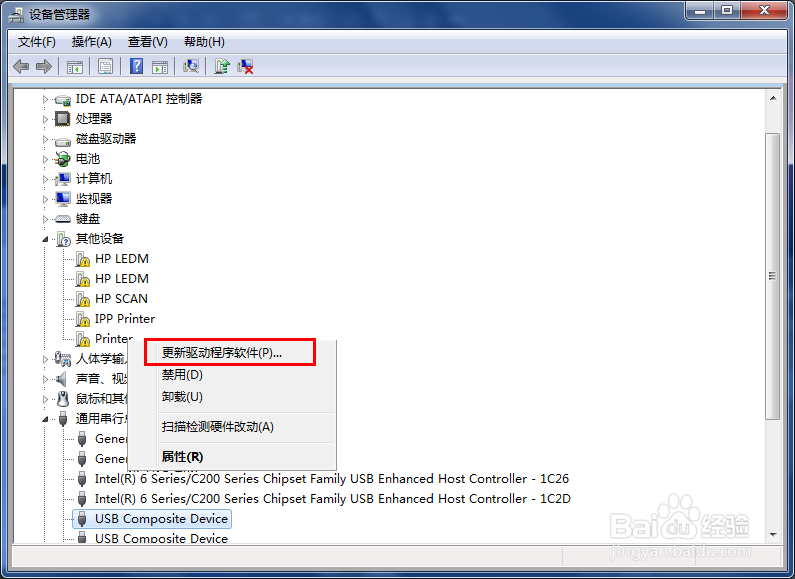
6、点击“浏览计算机以查找驱动程序软件”。

7、点击“浏览”选中驱动光盘或解压后的驱动文件夹,再点“下一步”
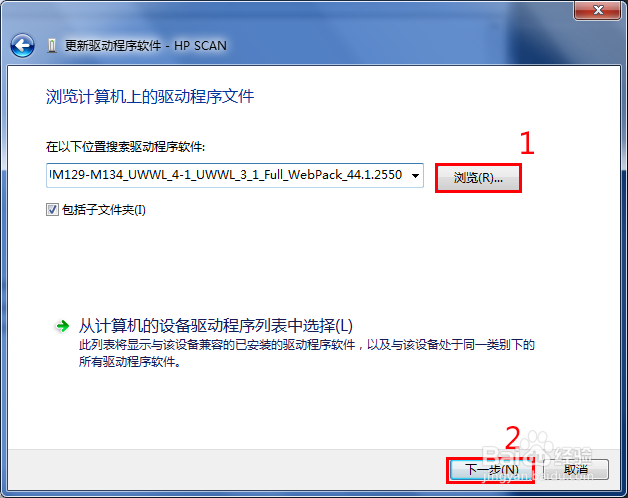
8、更新成功重新查看“通用串行总线控制器”,出现“usb打印支持”端口。有其他端口在其他设备同样方法更新完毕。
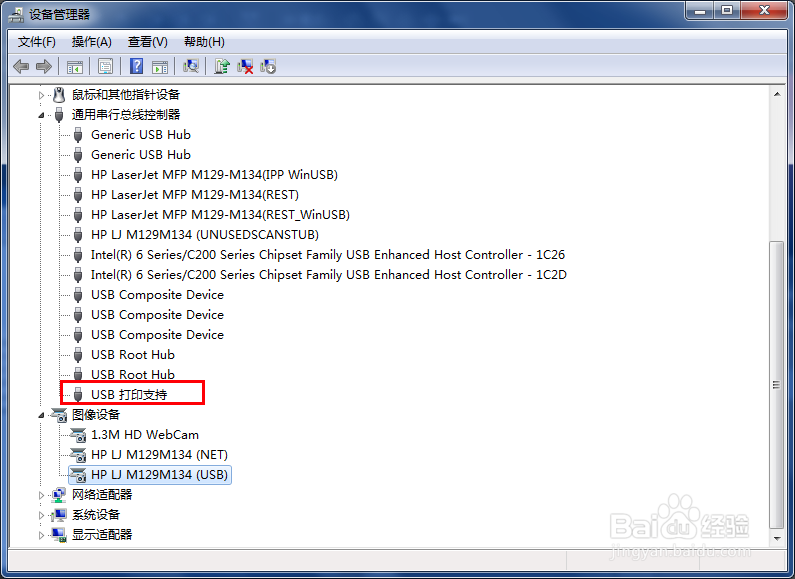
9、查看设备和打印机中图标状态恢复正常,可以尝试打印

④状态正常但是打印无反应
1、设备和打印机查看图标状态正常,查看USB端口也正常

2、桌面 右击“计算机”图标,选择“管理”。
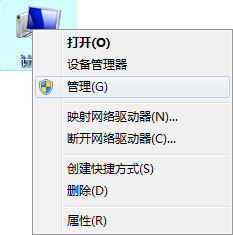
3、双击“服务和应用程序”,再双击“服务”。
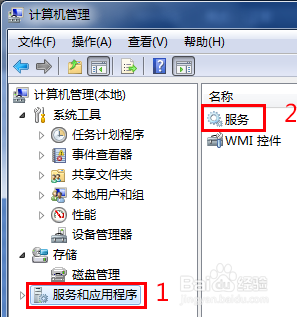
4、找到“Print Spooler”,双击打开。
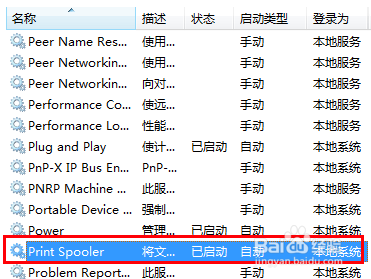
5、“启动类型”选择“自动”,“服务状态”选择“停止”。
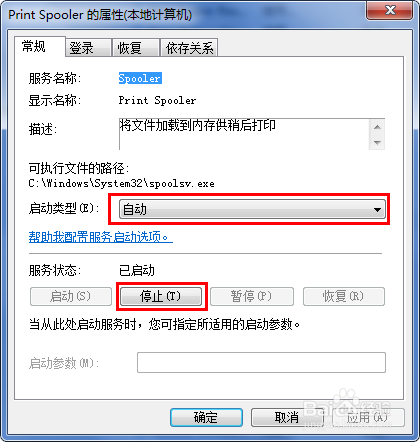
6、点击“启动”,再点“确定”。然后再尝试打印。

第三步:上述几种问题设置都正确图标状态已经正常就绪还是无法正常工作,尝试卸载重装驱动。
1、打开“开始菜单”,选择“所有程序”。

2、在HP文件夹中选择M129-M134系列文件夹,点击“卸载”(卸载前请先断开USB先连接)。
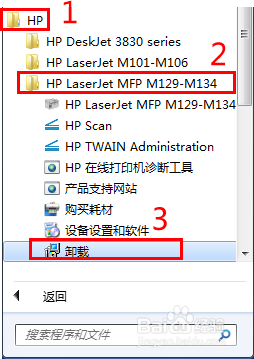
3、弹出卸载界面,等待卸载完成。

4、请至官网搜索并下载M132完整版打印机驱动
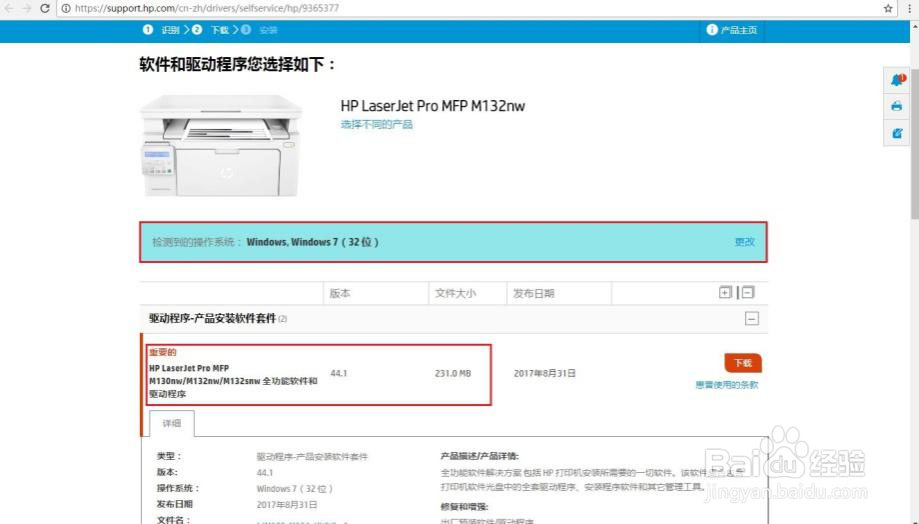
5、驱动下载完成,双击运行下载驱动程序开始安装

6、选择不,谢谢,我想使用CD进行设置

7、点击继续
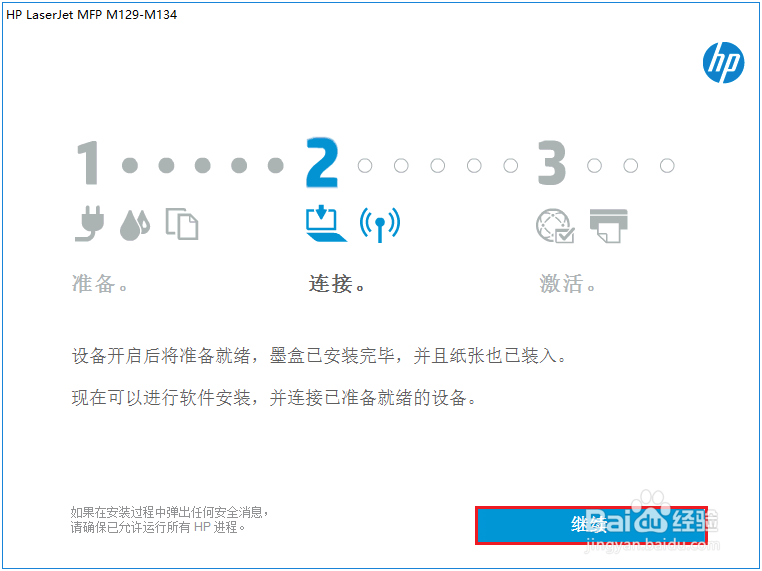
8、点击下一步继续安装

9、连接方式选择USB,点击下一步
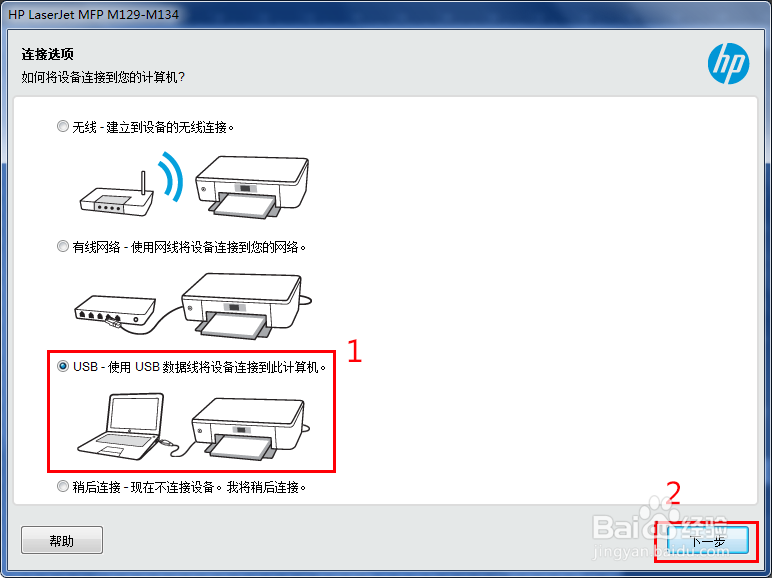
10、按照提示连接USB线
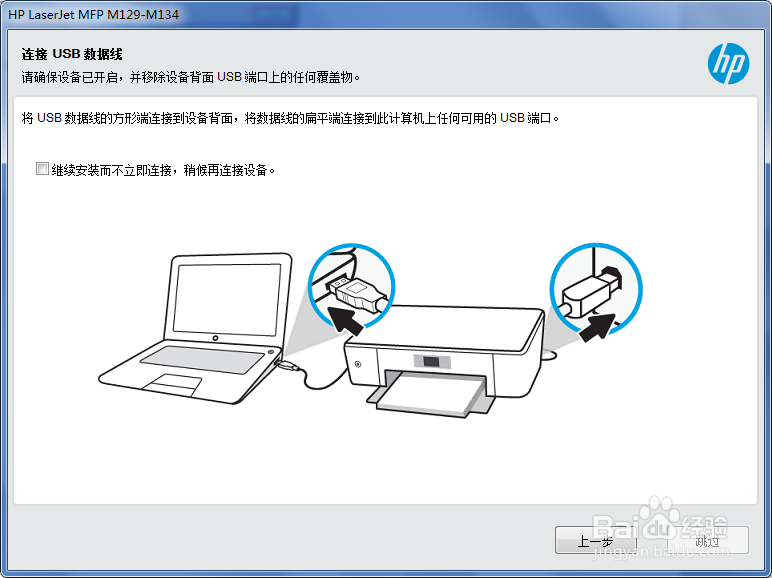
11、按提示一直下一步,出现设置信息注册页面,按提示输入信息完成注册出现设置信息注册页面,按提示输入信息完成注册。
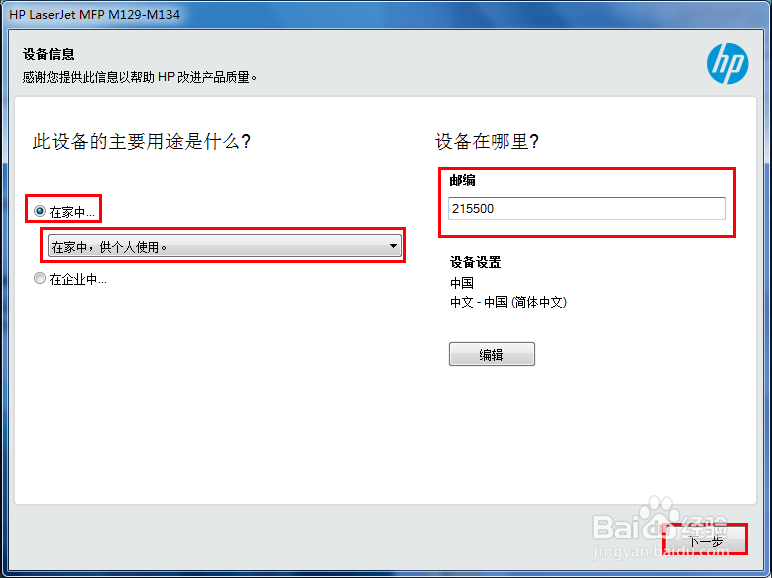
12、驱动安装完成重新尝试打印。如果还是有问题建议更换电脑安装驱动尝试。